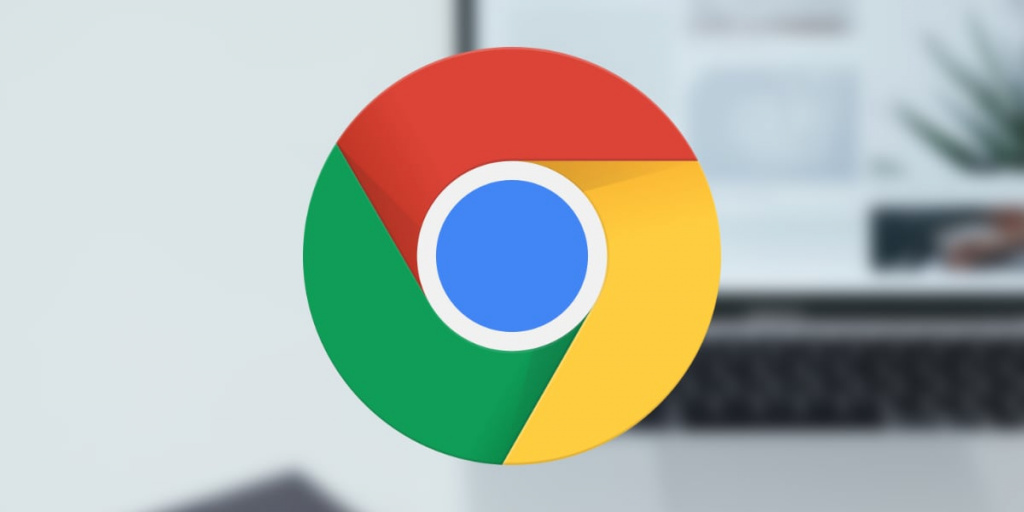
Safari и Firefox по умолчанию предлагают режим чтения. Он необходим для просмотра веб-сайтов без различных отвлекающих факторов, таких как навязчивая реклама или различные всплывающие окна навигации. Всего одно нажатие кнопки и вас больше ничего не отвлекает от контента. В браузере Chrome имеется аналогичная возможность и в этой заметке мы расскажем как её активировать.
Как активировать режим чтения в Chrome
Для активации режима чтения нужно перейти в меню экспериментальных функций. Для этого вбейте chrome://flags в адресную строку браузера. Нужный флаг можно найти с помощью поискового окна по названию Enable Reader Mode, либо перейдя по прямому адресу chrome://flags/#enable-reader-mode .

По умолчанию в этом параметре установлено значение Default. Для включения функции в выпадающем списке выберите значение Enabled. После этого подтвердите изменение и перезагрузите браузер кнопкой Relaunch.

Как использовать режим чтения в Chrome
После активации режима чтения в разделе экспериментальных функций в адресной строке браузера появится его значок на всех поддерживаемых страницах. Для перехода нажмите его и страница будет загружена в минималистичном интерфейсе без каких-либо отвлекающих факторов.

Чтобы выйти из режима чтения, нажмите его значок еще раз и страница перезагрузится в стандартный вид. Если нажать на значок с буквой A в правом верхнем углу, то откроется компактное окно настроек, позволяющее выбрать шрифт, его размер и оттенок фона для комфортного чтения.
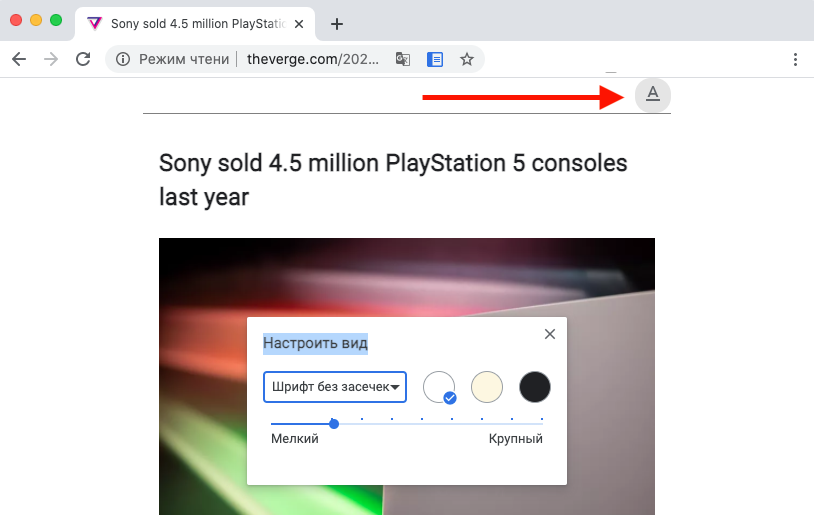
Расширения для комфортного чтения в Chrome
В интернет-магазине Chrome есть несколько полезных расширений, предоставляющих аналогичную функциональность. Они могут быть полезны, если вы каким-либо причинам не хотите использовать экспериментальную возможность браузера Google.Just Read
После его установки в панели расширений появится соответствующая кнопка. Just Read помимо режима чтения содержит несколько полезных инструментов. Например, с его помощью можно изменять макет страницы, а также выбирать тему, размер шрифта, фон и многое другое.
Reader View
Reader View — это альтернатива Just Read, позволяющая изменять стиль и размер шрифта, размер и выравнивание страницы, а также её фон. С его помощью из режима чтения можно отправить страницу в минималистичном варианте по электронной почте, сохранить, прослушать содержание, а также скрыть изображения. Это расширение может стать хорошим выбором для тех, кто ищет режим чтения с большим набором полезных функций.




